

・
情報が多すぎて、データ管理に多くの時間を費やしていると感じていませんか?
DocuSignとMicrosoft Excelの連携は、契約データの手動入力に時間を取られている方にとって、大きな助けになるでしょう。
この記事では具体的な連携の方法とそのメリットを詳しく解説します。ぜひ最後までご覧ください。
・契約データの入力ミスを減らし、情報の正確性を向上させたいと考えている方
・契約データの整理や特定の情報抽出が難しく、資料作成に時間を要している方
・不動産、保険、金融など、契約数が多い業界で効率的な管理方法を探している方
DocuSignとMicrosoft Excelの連携により、契約が完了した際にデータが自動でMicrosoft Excelに反映されるため、手動入力によるミスの減少につながります。
たとえば、DocuSignの契約データをMicrosoft Excelに都度入力する手間が省けるため、正確性が維持されるだけでなく、業務効率の向上も期待できます。
また、プロセスがシンプルになるため、管理者や従業員が他タスクに着手しやすくなり、全体の業務進行がスムーズになることが見込めます。
DocuSignとMicrosoft Excelの連携により、契約データが整理された形で保存され、特定のデータにアクセスしやすくなります。
たとえば、契約日や条件別にデータを絞り込むことで、必要な情報に素早くアクセスできるため、報告書作成やデータ分析の効率化にも貢献するでしょう。
これにより、データを探す時間を削減し、作業効率が大幅に向上することが期待されます。
DocuSignの契約完了データが自動的にMicrosoft Excelに集約されるため、営業や法務、財務といった部門間での情報共有がスピーディーになる可能性があります。
たとえば、契約完了後に担当チームが最新情報をすぐに確認できるため、意思決定や次の業務プロセスがスムーズに進むでしょう。
情報伝達の遅延や重複作業を防ぎ、チーム間の連携が向上し、結果的に生産性の向上につながることが期待されます。
[Yoomとは]
ここからは実際にアプリ連携の手順を解説していきます。大まかな流れは以下となります。
・DocuSignとMicrosoft Excelをマイアプリ連携
・テンプレートをコピーする
・DocuSignでトリガーを設定し、Microsoft Excelでアクションを設定する
・トリガーをONに設定しフロー稼働の準備完了
すでにYoomに登録済みの方はログインをし、まだ登録していない方は無料登録をして設定を進めていきましょう。

まずは、Salesforceとfreee人事労務をマイアプリに連携していきます。
Yoomにログイン後、画面左側にある「マイアプリ」をクリックし「+新規接続」から設定を進めていきましょう。
「+新規接続」をクリックすると「マイアプリの新規接続」の画面が表示されます。
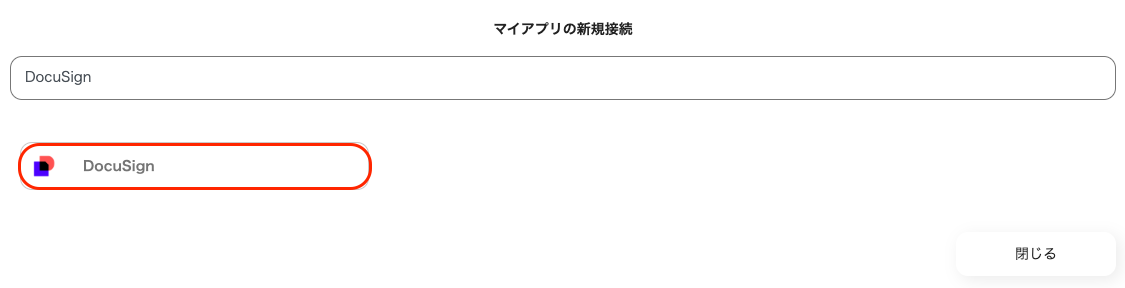
次に表示される「マイアプリの新規接続」でDocuSignを検索し、クリックをしてください。
その後の画面にて、利用したいアカウントでログインし、マイアプリ連携を完了させましょう。
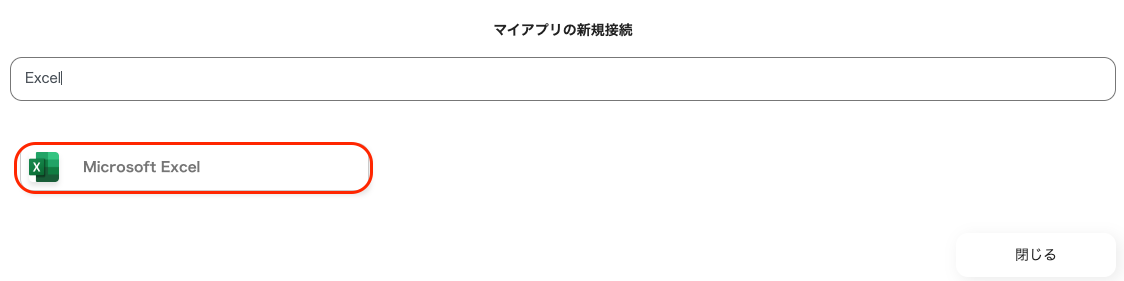
同様に「マイアプリの新規接続」でMicrosoft Excelを検索→クリック、利用したいアカウントでログインし、マイアプリ連携を完了させましょう。
マイアプリにDocuSignとMicrosoft Excelが表示されていれば、アプリ連携は完了となります。
次にDocuSignでトリガー設定を行なっていきます。
まずは、フローボットのテンプレートをコピーします。
以下のバナーの「試してみる」をクリックしてコピーをしてください。
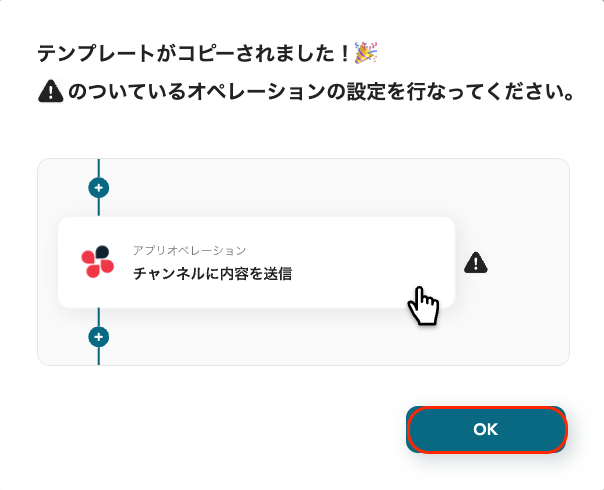
次の画面ではタイトルとアカウント情報の確認および修正を行います。
「DocuSignと連携するアカウント情報」で正しいアカウントが選択されているか確認しましょう。
複数アカウントを所有している場合、意図せず別アカウントが選択されている可能性があります。
タイトルは任意で編集可能ですが、『トリガーアクション』は変更せずに『次へ』をクリックしてください。
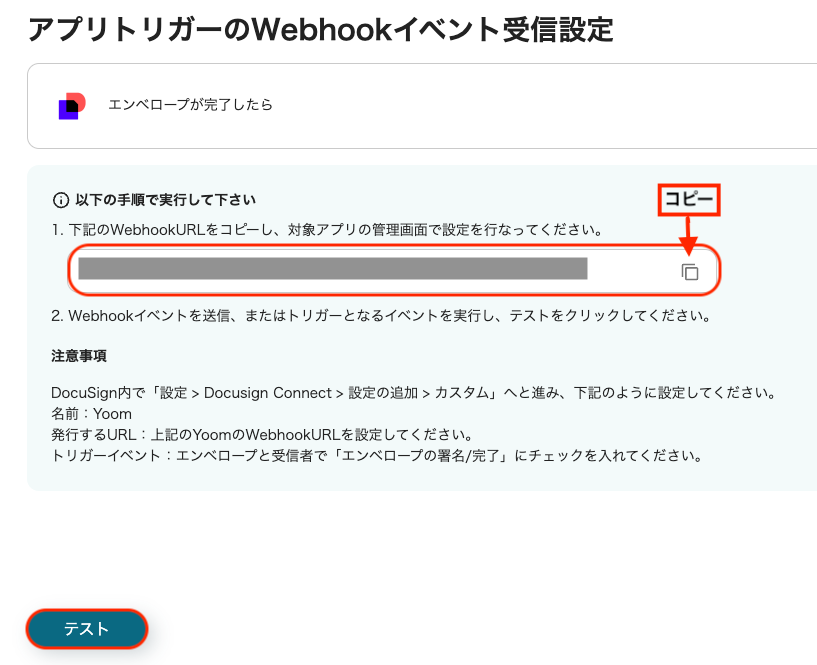
次の画面ではWebhookURLが確認できます。
表示されたURLをコピーして、DocuSignに設定してください。
設定後はDocuSignでテスト用の契約を完了させましょう。
その後Yoomの設定画面に戻って「テスト」をクリックします。
画面下にある「アウトプット」に契約情報が反映されていればテスト成功です。
忘れずに「保存する」をクリックして設定を完了させましょう。
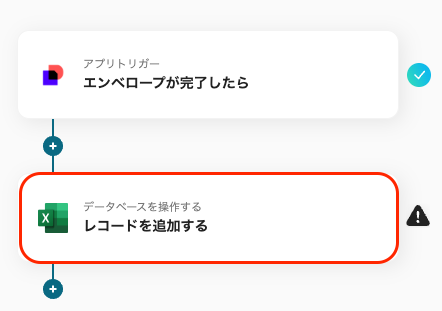
次にMicrosoft Excelでアクション設定を行なっていきます。
「レコードを追加する」をクリックして設定を進めていきましょう。
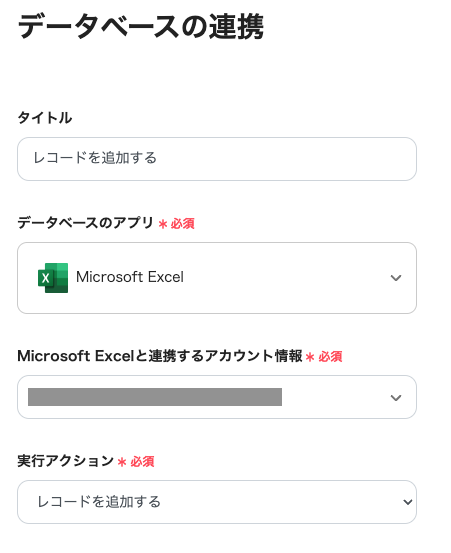
こちらも先ほどと同様、タイトルの任意編集とアカウントの確認を行います。
アクションは変更せず、ページを下にスクロールしましょう。
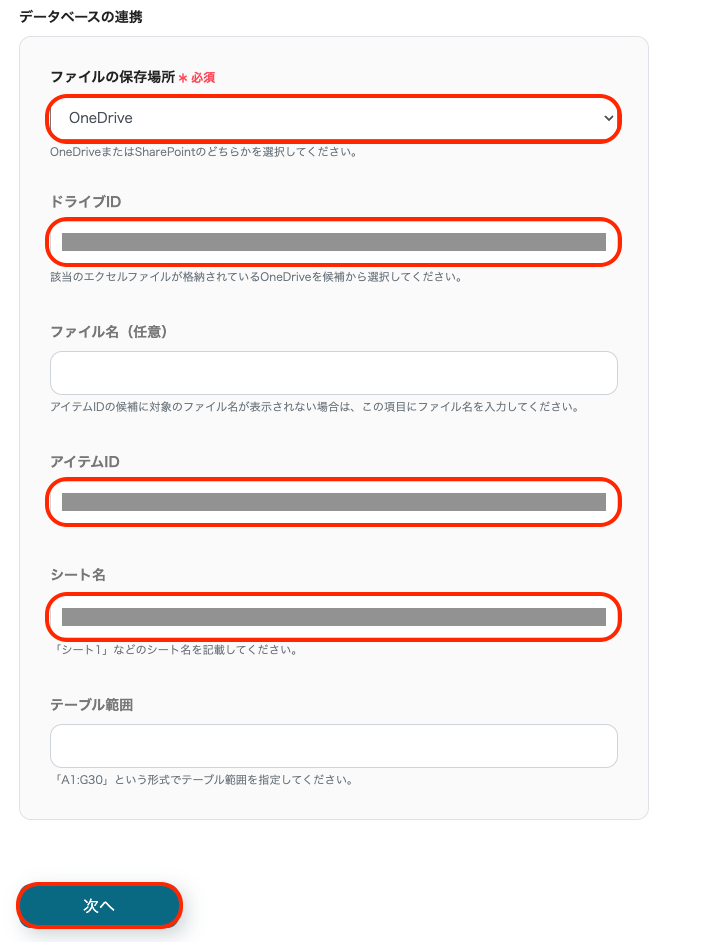
次に、DocuSignから取得したデータの保存先について設定していきます。
ファイルの保存場所はOneDriveまたはSharePointを選べます。
今回はOneDriveを選択しました。その他の項目も設定できたら「次へ」をクリックして先に進みましょう。
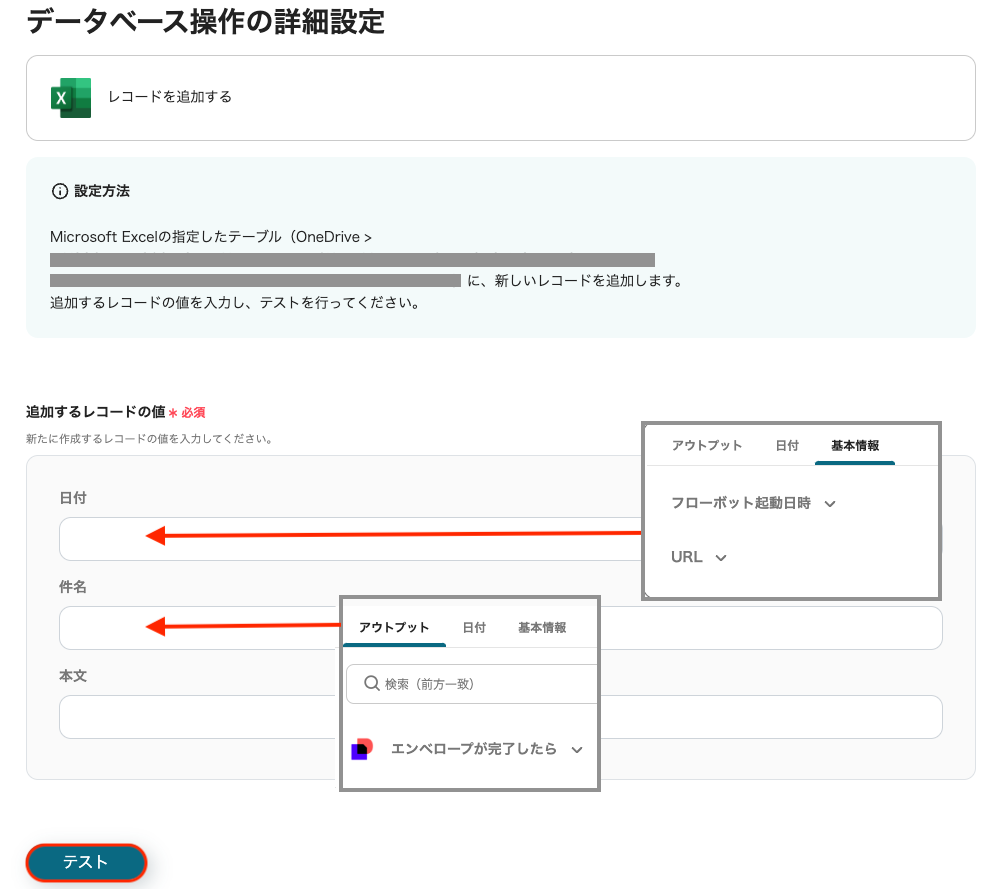
次の画面では保存データの詳細を設定します。
日付には「フローボット起動日時」を指定することもできます。
件名や本文には、DocuSignから取得したアウトプットデータを設定します。
各項目の設定が完了したら「テスト」をクリックし、レコードが追加されるか確認をしましょう。
テストが成功しレコードが追加されたことを確認したら「保存する」をクリックして設定完了です。
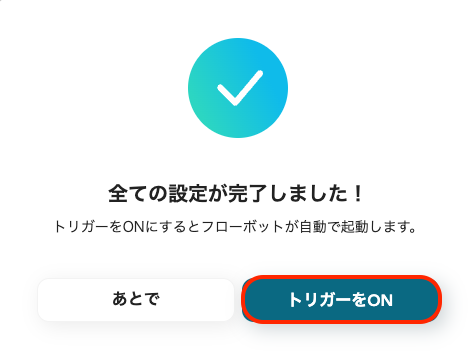
最後に「トリガーをON」をクリックしてフロー起動の準備を完了させましょう。
これでDocuSignで契約完了が確認されると、データがMicrosoft Excelに自動追加されるようになりました。
今回紹介したフロー以外にも、Yoomにはさまざまなフローがあります。
その中から厳選したテンプレートをいくつかご紹介します。
こちらは、Notionの操作のみでDocuSignから契約書を送信できるフローです。
普段からNotionに顧客データ等を保存している方や、契約書関連の業務は全てDocuSignを通して行なっている方におすすめです。
こちらは、DocuSignの契約完了データをSalesforceへ自動反映させ、情報管理を効率化するフローです。
今回紹介したフローと似ていますが、特に営業活動をSalesforceで管理している方におすすめです。
複数部署での頻繁な情報共有が求められる企業にとって、業務全体の円滑化に役立つことが期待されます。
こちらは、DocSignと楽楽販売を連携し、契約情報の一元管理ができるフローです。
契約情報の管理が簡素化されるため、帳票作成の効率化に期待できます。
DocuSignとMicrosoft Excelの連携は、契約データ管理の効率化と、業務の正確性向上につながります。
手動入力の手間を省き、データの正確性を保ちながら、より重要なタスクに集中できる環境を整えましょう。
連携の設定は簡単で、プログラミング知識は不要です。
ぜひこの機会に、Yoomを使って業務の自動化を体験してください。